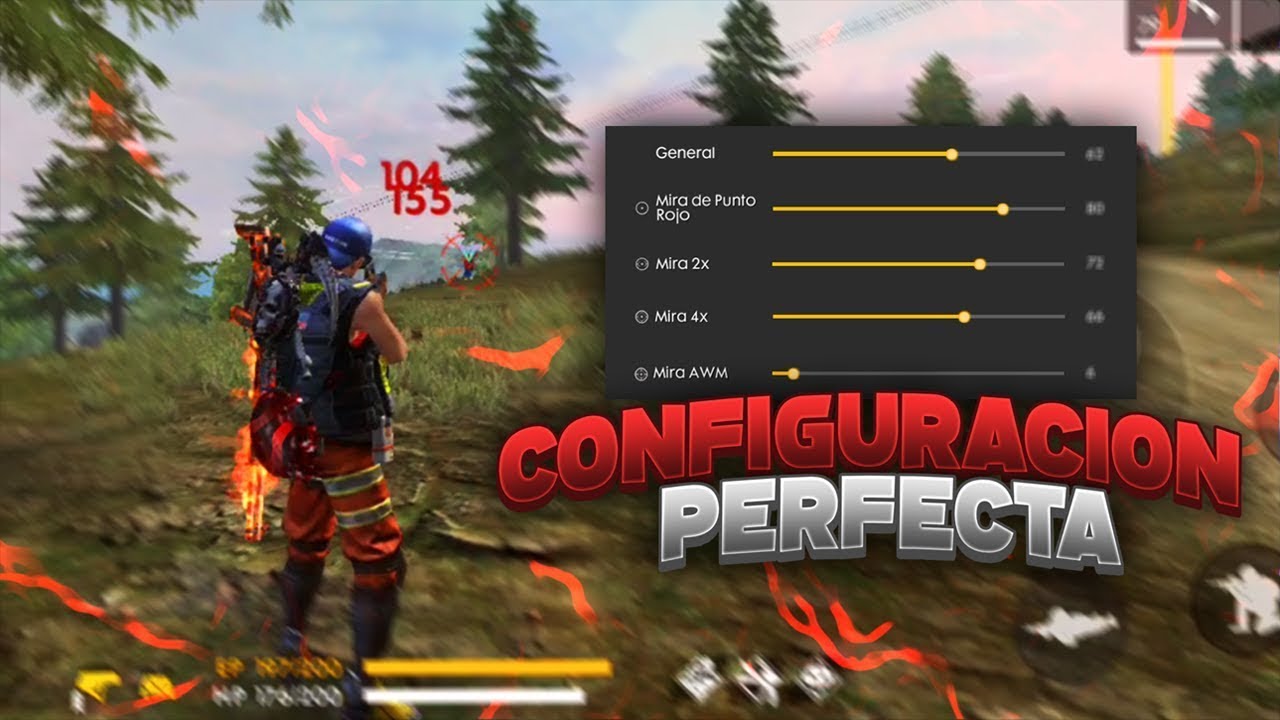আপনি যদি আপনার ফ্রি ফায়ার অ্যাকাউন্টটি বেশ কয়েকটি ডিভাইসে খোলা রেখে থাকেন এবং সেশনগুলি বন্ধ করতে চান, এটা গুরুত্বপূর্ণ যে আপনি এটি সঠিকভাবে করতে শিখুন. এইভাবে, আপনি ঝুঁকি এড়াতে পারেন যে তৃতীয় পক্ষগুলি আপনার তথ্য চুরি করতে পারে বা আপনার নামে কিছু অবৈধ করতে পারে।
তাই আবিষ্কার করতে থাকুন অন্যান্য ডিভাইসে কীভাবে ফ্রি ফায়ার থেকে লগ আউট করবেন।

কিভাবে অন্যান্য ডিভাইসে ফ্রি ফায়ার থেকে লগ আউট করবেন?
আপনি যদি মনে করেন যে অন্য কেউ আপনার অ্যাকাউন্ট ব্যবহার করছে এবং আপনি এমন পরিবর্তনগুলি দেখতে পান যা আপনি করেননি, লক আউট হয়ে যান বা খেলার মাঝখানে বাধাপ্রাপ্ত হন, হয়তো আপনি ঠিক. স্বাভাবিক বিষয় হল আপনি প্রক্রিয়াটি কীভাবে করবেন তা জানেন না, তবে এখানে আমরা আপনাকে ধাপে ধাপে ছেড়ে দিই:
ফ্রি ফায়ার বন্ধ করতে
- প্রথমত, এটি আপনার Facebook অ্যাকাউন্ট থেকে গেমটিতে প্রবেশকে ব্লক করে, যদি আপনি এটি লিঙ্ক করেন।
- এখন, অন্য ফোনে আপনি যে সমস্ত সেশন খুলেছেন সেগুলি বন্ধ করা চালিয়ে যান।
- আপনার ফোনের সেটিংসে যান, Facebook অ্যাপটি খুঁজুন এবং যেখানে "অ্যাপ বন্ধ করুন" বলে সেখানে আলতো চাপুন।
- আপনার মোবাইল ফোনটি পুনরায় চালু করুন।
সমস্ত ডিভাইসে এটি বন্ধ করতে:
- আপনার পিসি বা মোবাইল ডিভাইস দিয়ে Facebook থেকে একটি সেশন খুলুন।
- উপরের মেনু আইটেম খুঁজুন এবং ক্লিক করুন.
- নিচের দিকে স্ক্রোল করুন যেখানে লেখা আছে "সেটিংস এবং গোপনীয়তা"।
- সেটিংস এ ক্লিক করুন
- আপনি অনুমতি বিভাগ খুঁজে না পাওয়া পর্যন্ত নেভিগেট করুন এবং "অ্যাপস এবং ওয়েবসাইট" নির্বাচন করুন।
- সেখানে আপনি আপনার অ্যাকাউন্টের সাথে লিঙ্ক করা অ্যাপ্লিকেশনগুলি দেখতে পাবেন।
- ফ্রি ফায়ারে ক্লিক করুন,
- মুছুন ক্লিক করুন।
- আপনার অ্যাকাউন্ট মুছে ফেলা হবে না, তবে খোলা সেশনগুলি মুছে ফেলা হবে, অর্থাৎ, সেগুলি বন্ধ হয়ে যাবে।
অন্যান্য ফোনে খোলা ফেসবুক সেশন বন্ধ করুন
করাটাও জরুরী, এই সুপারিশ অনুসরণ করুন:
- যেকোনো ডিভাইস থেকে আপনার অ্যাকাউন্ট অ্যাক্সেস করুন।
- উপরের মেনু অপশনে ক্লিক করুন।
- নীচে স্ক্রোল করুন এবং "সেটিংস এবং গোপনীয়তা" এ আলতো চাপুন।
- সেটিংস এ ক্লিক করুন।
- "অ্যাকাউন্ট" ট্যাবে যান এবং "পাসওয়ার্ড এবং নিরাপত্তা" নির্বাচন করুন।
- "আপনি কোথায় লগ ইন করেছেন" এ স্ক্রোল করুন এবং "সব দেখুন" এ ক্লিক করুন যা নীল রঙে হাইলাইট হবে।
- নীচে স্ক্রোল করুন এবং "সমস্ত সেশন বন্ধ করুন" এ ক্লিক করুন।
একবার আপনি উল্লিখিত প্রতিটি পদক্ষেপ শেষ করার পরে, আপনি প্রস্তুত হবেন এবং আপনি সব অধিবেশন বন্ধ হবে অন্যান্য ডিভাইসে খুলুন।